複数の接続されたデバイスを備えたホームネットワークを持つことは、ほんの数年前に贅沢でした。今日、それはすべての家で必須であるため、帯域幅の混乱があるときはいつでもすべての家族が失速するように見えるように。時折インターネットサービスの中断を得ることに加えて、ネットワーク上にいくつかの奇妙なことも表示されます。
たとえば、ネットワークにtsclientがある場合がありますか?それは何であり、私のネットワークで何をしているのか、あなたは尋ねるかもしれませんか?さて、その質問に答えるためにここにいました。
そのような奇妙なことを見るたびに、それはあなたのネットワークセキュリティが危険にさらされているかもしれないという印象を与えます。当然、あなたはパニックに陥り、あなたの心の最初のことはそれを取り除く方法です。
特に脅威や悪意のある侵入者の数が絶えず増加している場合、それは何も悪いことではありません。最高のウイルス対策ソフトウェアを含む合理的なセキュリティ措置を持つことは、ネットワークが安全であるとは約束しません。ハッカーは最近かなり精通していることが知られており、あらゆるネットワーク、個人、またはビジネスに侵入することができます。
幸いなことに、私たちはあなたに良いニュースを持っています - tsclientは(おそらく)脅威ではありません。

Tsclientとは何ですか、なぜあなたのネットワーク上にあるのですか?
Tsclientは、ターミナルサーバークライアントの略です。そのソフトウェアを使用すると、別のコンピューターからリモートで1つのコンピューターを制御できます。あなたが世界中のどこでも起こっている今日の遠隔作業環境を考えるとき、それは便利な機能です。
別のコンピューターまたはデバイスからリモートコンピューターにアクセスすると、ネットワーク上にtsclientが表示されます。技術的には、それは何も悪いことではありません。それは、ローカルデバイスからリモートコンピューターにアクセスしていることを示しています。
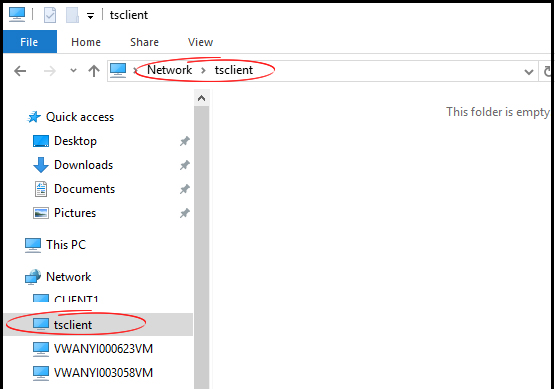
ネットワーク上のtsclientは安全ですか?
リモートコンピューターに実際に接続して、TSClientがローカルネットワークに表示されることを示す場合、それは完全に安全です。しかし、あなたがそうでない場合、そしてクライアントがあなたのネットワークにまだ表示されている場合、あなたは何か懸念事項を持っています。あなたのネットワークは、クライアントとして自分自身を偽装することでデバイスまたはプログラムをネットワークに盗むことができた悪意のある侵入者によって妥協された可能性があります。
読書をお勧めします:
- 私のネットワーク上のabocomデバイス(この不明なデバイスは何ですか?)
- 私のネットワーク上のCybertanテクノロジー(それは何ですか?)
- 私のネットワーク上のRalink Technology Corp(私のネットワーク上のこの未知のデバイスは何ですか?)
ローカルコンピューターは、リモートデバイスに\\ tsclientとして表示されます。リモートデバイス自体に接続されているかのように、ローカルドライブまたはその他のアクセサリーを取り付けることができます。コンピューターがリモートデスクトップサービスを実行し、デフォルトのポート(TCPポート)を他のネットワークまたはインターネットから入力すると、悪意のある侵入者がネットワークに入ります。
それが起こったとき、あなたはそれが何であるかを見つけて、それを識別する方法を見つけたいと思っています。この投稿を最後まで読んで、ネットワークからtsclientを削除し、問題を修正する方法を学びます。
tsclientドライブに行く方法は?
\\ tsclient \ cとしてクライアントドライブにアクセスできます。リモートワークステーションマシン名を示す必要はないことに注意してください。また、\\ tsclient \ cがアクセスできないようなエラーメッセージを受信したり、無効なアドレスにアクセスしようとする場合もあります。それは、問題があなたのローカルデバイスではなく、リモートコンピューターにあることを意味します。
ネットワークドライブにリモートにアクセスする方法は?
コンピューターのこれらの手順に従ってください:
- コンピューター画面の左下にあるWindowsアイコンの横にある検索ボックスに移動します。
- \\を入力し、リモートコンピューターのIPアドレスをフォローします。次に、押します
鍵。
- ネットワークドライブ用に作成したい場合は、フォルダーを右クリックします。
- コンテキストメニューからマップネットワークドライブを選択します。
ネットワークドライブをマップする方法
これらの手順に従って、リモートコンピューターからネットワークドライブをマッピングします。
- リモートコンピューターでWindowsエクスプローラーを開きます。
- [ツール]メニューに移動し、マップネットワークドライブを選択します。
- リストから目的のドライブを選択します。
ネットワークからtsclientを削除する方法は?
まず、次の手順に従って、ネットワーク上でtsclientを見つけます。
- コンピューター画面の左下にあるWindowsアイコンの横にある検索ボックスに移動します。
- gpedit.mscと入力し、を押します
鍵。
- サーバーマネージャー> [ツール]> [グループポリシー管理]を開き、ポリシーを選択します。
- ポリシーを右クリックして編集を選択します。
- Tsclientはネットワークに表示されます。
tsclientをオフにする方法は?
これらの手順に従って、tsclientをオフにします。
- Microsoftsリモートデスクトッププロトコル(RDP)サーバーに移動します。
- リモートデスクトップセッションホスト構成を開始します
- [プロパティ]を選択します。
- [クライアント]タブを選択します。
- リダイレクトページに移動して、ドライブボックスのチェックを外します。
結論
あなたのホームネットワークでの忙しいオンラインアクティビティの間に、あなたはあなたのネットワーク上のtsclientのような奇妙なことを見つけるかもしれませんか? Windowsに1つがポップアップ表示されているのを見ると、Xをクリックしやすくなりますが、ネットワークに表示されるそのような奇妙なことについて警戒し続ける必要がある場合があります。あなたが知っているすべての人にとって、ハッカー、ウイルス、マルウェアなどの悪意のある侵入者はすでにネットワーク内にあるかもしれません。
幸いなことに、この問題を修正する方法に関するガイドを提供するために、この投稿に来ました。あなたがローカルデバイスからリモートデスクトップにアクセスしたことを知っているとき、結局は悪意がないかもしれません。ただし、ネットワークをより良くすることができる疑わしいデバイスやプログラムを脇に渡すためのインテリジェントなアクションです。
